Digishakti eKYC Kaise Kare : अगर आपको अभी तक टैबलेट या स्मार्टफोन नहीं मिला है, तो आप अपना स्टेटस जल्दी चेक करें, अगर आपका स्टेटस में eKYC Pending है, तो उसे जल्दी कर लें, नहीं तो आपको स्मार्टफोन या टैबलेट नहीं मिलेगा।

इस आर्टिकल में Digishakti eKYC Kaise Kare को Full विस्तार से समझाया गया है जिसे पढ़कर आप अपना eKYC कर सकते है।
अगर आपको Digishakti पोर्टल पर eKYC करनी है, तो बिल्कुल भी टेंशन मत लीजिए! हम आपको यहां एकदम सरल तरीके से समझा रहे हैं कि कैसे आप eKYC पूरी कर सकते हैं। आइए, स्टेप बाय स्टेप जानते हैं।
1. Digishakti वेबसाइट पर जाएं
सबसे पहले, आप Digishakti वेबसाइट खोलें। जब वेबसाइट खुलेगी, तो वहां आपको एक बटन दिखेगा – “MeriPehchaan Portal के जरिए eKYC”. उस पर क्लिक करें।

2. अपनी जानकारी डालें
अब आपको कुछ जानकारी डालनी होगी जैसे कि:
- University Name
- आपका संस्थान
- Enrollment No.
सब कुछ सही-सही भरें और फिर सर्च बटन दबाएं।

3. अपनी जानकारी चेक करें
अब आपकी जानकारी स्क्रीन पर आ जाएगी। अगर आपका Aadhaar eKYC पेंडिंग है, तो एक बटन दिखेगा “Login Using e-Pramaan MeriPehchaan”, उस पर क्लिक करें।
अगर आपका डेटा अभी वेरिफिकेशन प्रोसेस में है, तो आपको ये मैसेज दिखेगा: “Your data verification is under process”. थोड़ा इंतजार करें।

4. MeriPehchaan पर Sign in या Sign Up करें
अब आपको MeriPehchaan पर जाना होगा:
- अगर आपका पहले से अकाउंट है, तो लॉगिन करें।
- अगर नया अकाउंट बनाना है, तो “New user? Signup for MeriPehchaan” पर क्लिक करें।

5. Mobile No और OTP वेरीफाई करें
साइन-अप के लिए आपको अपना मोबाइल नंबर डालना होगा। फिर OTP मंगवाएं और उसे डालकर वेरीफाई करें।

6. शर्तें मानें और साइन-अप करें
अब शर्तें स्वीकार करें और Sign-Up बटन दबाएं। आपका अकाउंट बन जाएगा।

7. आधार eKYC पेज पर जाएं

अब आपको Aadhaar eKYC पेज पर ले जाया जाएगा। यहां आप अपना आधार नंबर डालें और OTP का ऑप्शन चुनें (मोबाइल या ईमेल)। फिर “Verify through e-KYC” पर क्लिक करें।
8. OTP डालें और वेरिफाई करें
आपके मोबाइल या ईमेल पर एक OTP आएगा। उसे डालें और वेरीफाई करें।

9. eKYC सफल हो जाएगी
अगर सबकुछ सही रहा, तो आपको एक सक्सेस मैसेज दिखेगा। इसका मतलब आपकी eKYC पूरी हो गई है।
10. स्टेटस चेक करें (Check Status)
अब Search Student Details पेज पर आपकी स्थिति “Verified” दिखेगी, और e-Pramaan लॉगिन का ऑप्शन हट जाएगा।

अगर कोई Problem आए तो क्या करें?
- अगर आपके आधार कार्ड और Digishakti पोर्टल के डेटा में नाम, जन्म तिथि या लिंग का मेल नहीं हो रहा है, तो आपको एक चेतावनी मिलेगी। इस स्थिति में, अपने संस्थान के नोडल अधिकारी से संपर्क करें और डेटा सही कराएं।
- अगर स्टेटस “Failed” दिखे, तो भी आपको अपने संस्थान के नोडल अधिकारी से संपर्क करना होगा और डेटा ठीक करवाना होगा। इसके बाद फिर से eKYC करें।
अगर आपको किसी भी स्टेप्स में प्रॉब्लम आ रहा है तो आप हमें इंस्टाग्राम पर मैसेज करके भी पूछ सकते है। इंस्टाग्राम पर मैसेज करने के लिए इंस्टाग्राम पर Studycoach91 सर्च करें, Flollow करें तथा मैसेज करके अपनी प्रॉब्लम पूछें।
इन सभी स्टेप्स को फॉलो करके आप अपना eKYC कर सकते है। लेटेस्ट अपडेट को सबसे पहले पाने के लिए Telegram Channel को Join करें।
Important Link
| Digishakti Portal | Click Here |
| Connect on Instagram | Click Here |
| Join Telegram | Click Here |
| Join WhatsApp | Click Here |
| Official Website | Click Here |
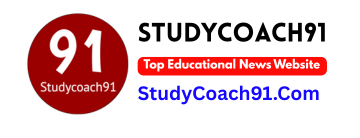
University name- veer Bahadur Singh Purvanchal University Jaunpur
College name- R B S mahavidyalay gaddopur jaunpur
Enrollment n- PU21/262006
Stutas No record found
Please give me a phone